droidcam是针对安卓设备打造的无线摄像头工具。droidcam电脑版让你的手机充当为你电脑的移动摄像头和麦克风,让你的电脑在不具备相关的使用条件之时能用手机来进行视频或者是音频上面的通话。droidcam也可以使用手机进行视频或音频通话,还可以满足你在电脑上进行远程视频通话的需求。
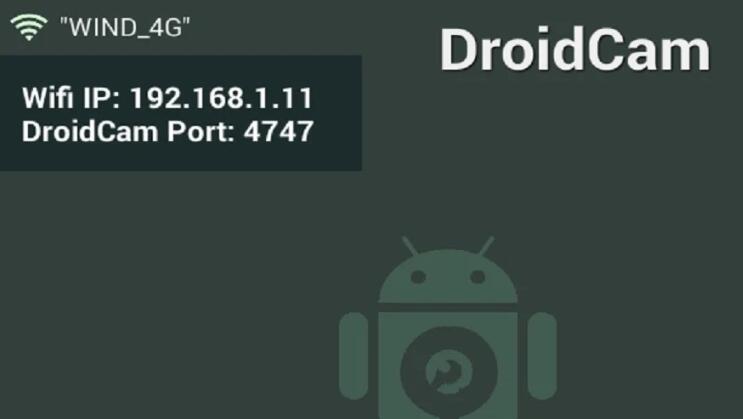

droidcam
v7.1.0人工检测,安全无毒
79.88MB
简体
WinAll
其他系统工具
170次
2025-09-18
9
软件介绍
droidcam是针对安卓设备打造的无线摄像头工具。droidcam电脑版让你的手机充当为你电脑的移动摄像头和麦克风,让你的电脑在不具备相关的使用条件之时能用手机来进行视频或者是音频上面的通话。droidcam也可以使用手机进行视频或音频通话,还可以满足你在电脑上进行远程视频通话的需求。
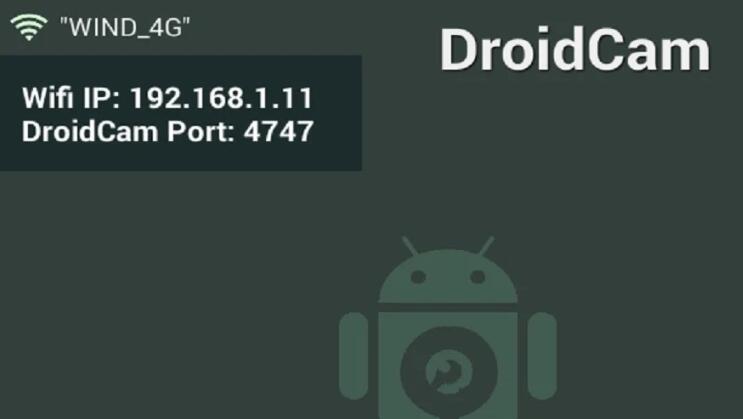
软件特色
–使用计算机上的“ DroidCam网络摄像头”聊天,包括声音和图片。
–通过WiFi或USB电缆连接。
– DroidCam在后台(Android)时继续使用手机。
–通过Internet浏览器将DroidCam用作IP摄像机,而无需安装其他软件(Android)。
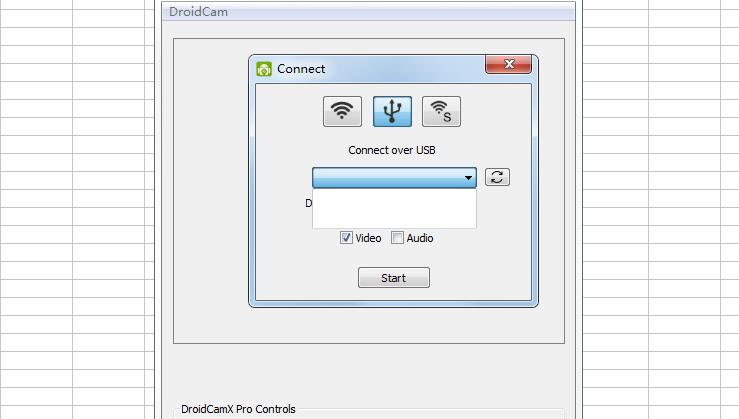
软件功能
聊天使用您的计算机上“DroidCam摄像头”,包括声音和图片。
完全免费,无使用限制或水印!
连接通过WiFi或USB 电缆。
在后台使用其他应用程序与DroidCam。
监控/IP网络摄像头MJPEG连接(通过浏览器或从其他手机/平板电脑/等接入摄像头)。
简单而有效:旨在尽可能的节省电池和空间。
该应用程序的工作原理与安装摄像头驱动程序在PC客户端组件,以及电脑与Android设备进行连接。Windows或Linux客户端可用,只需在计算机上下载,安装,并获得使用情况的详细信息。
如果你喜欢的应用程序,考虑让专业版,DroidCamX,其中有:
没有广告。
高清晰度视频支持(最多在高清模式下的720p)。
实验“FPS加速”选项多达2倍的帧率。
Windows客户端包括视频镜像,旋转,对比度,清晰度和更多的控制上Pro的功能。
“一个讨价还价相比,在店里出售的实际摄像头!”
“完美!惊人的计划没有滞后没有问题的最好也可能是!因为我已经看到了应用程序的工作这么好长时间!!!”
USB连接,可能需要额外的设置。
“在其他应用”,使更多设备上的相机工作所需的权限,并在更多的条件。
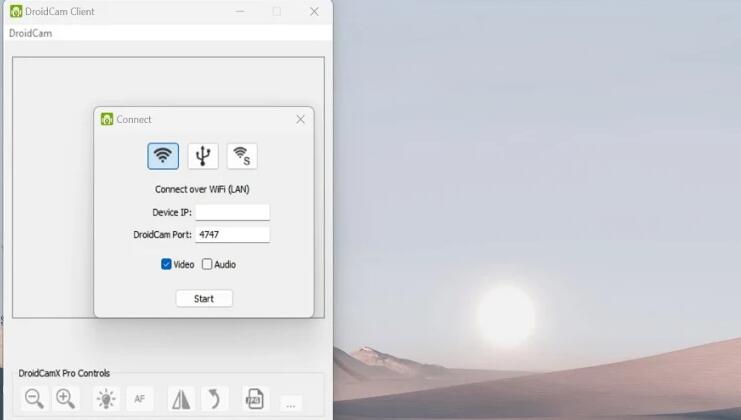
安装步骤
1、将DroidCam下载下来,并解压到当前文件夹中,点击其中的exe应用程序,进入安装向导界面,接着点击下一步。
2、选择软件安装位置界面,华军小编建议用户们安装在D盘中,选择好安装位置点击下一步。
3、DroidCam安装结束,点击完成即可。
常见问题
问:用droidcam,qq提示启动摄像头失败,怎么解决?
答:完全卸载droidcam,然后重新启动手机;
重新下载droidcam,点击安装;
在安装时会提醒很多权限,其中“打开摄像头”,选择允许,然后确认安装;
安装完成,打开程序,一切就绪。
问:用DroidCam软件想把手机摄像头当作电脑摄像头,可在电脑上显示一片红色,为什么?
答:在视频设备选择窗口,点下拉箭头,选择项一般有Droidcam、Droidcam1、Droidcam2、Droidcam3,这个不行选其他的。
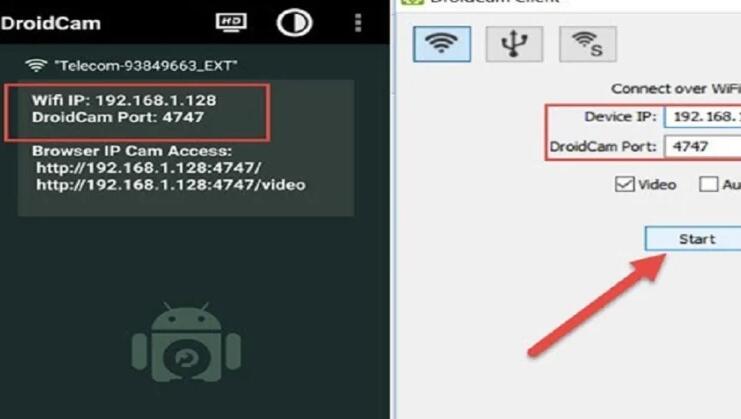
更新日志
1:优化了性能
2:解决bug问题
小编寄语
droidcam是一款非常实用的其他系统工具软件,深受用户喜爱,广受好评。飞速下载站还提供其他其他系统工具软件下载,如华为应用商店,PixelSquid,Right Click Enhancer,有需要的同学快点击下载吧!

一键还原
9.1.15.201 官方版 / 120MB
3.5W 1.1W 2024-07-11

系统清理与优化工具
1.5.28.2 / 120MB
3.5W 6.3K 2024-07-11

无需人工干预就能装系统
3.1.2.901 免费版 / 120MB
3.0W 2.2W 2024-07-11

知名安电脑全防护软件
官方渠道版 / 120MB
2.9W 1.5K 2025-01-21

QQ帐号保护安全工具
最新版 v6.99 / 120MB
1.5W 770 2023-12-04

快速的文件搜索工具
中文版v1.4.1.1030 / 120MB
1.1W 555 2025-11-12

鼠标按键脚本软件工具
v2014.0.6.19549 / 120MB
1.0W 510 2025-09-25

华为手机打造终端数据管理工具
官方电脑旧版 v13.0.0.310 / 120MB
8.4K 419 2024-05-27

显卡性能测试软件
最新版 v2.1.2852 / 120MB
8.4K 419 2024-05-28

专业苹果设备管理工具
刷机旗舰版v9.05 / 120MB
8.1K 406 2025-11-05